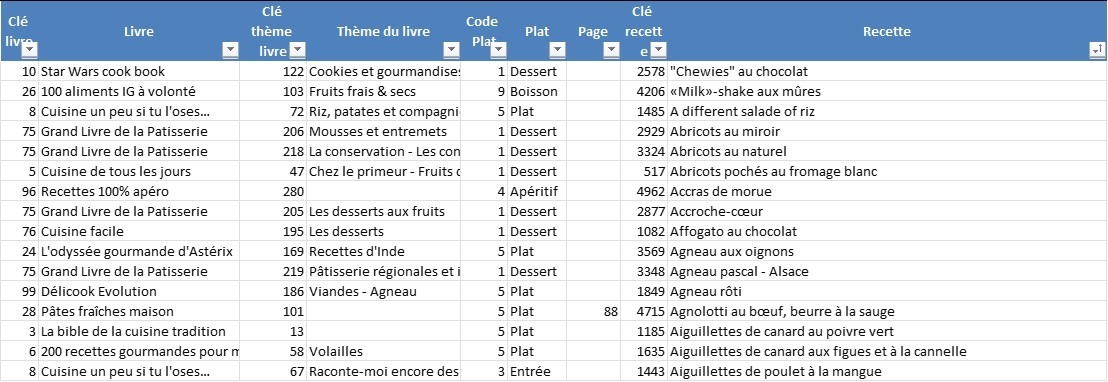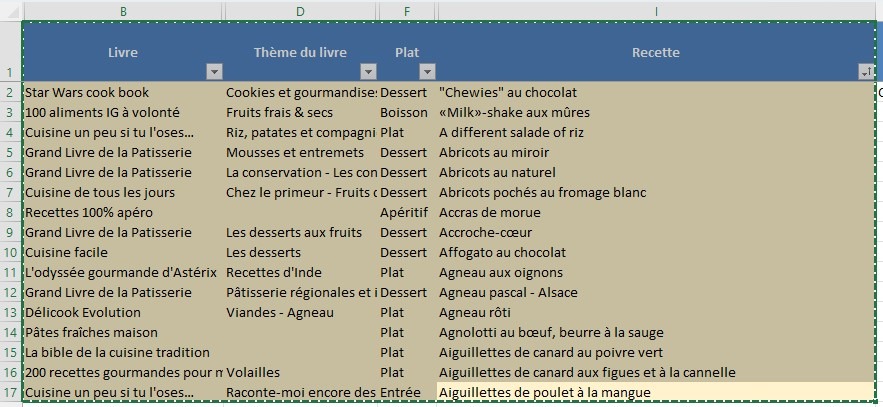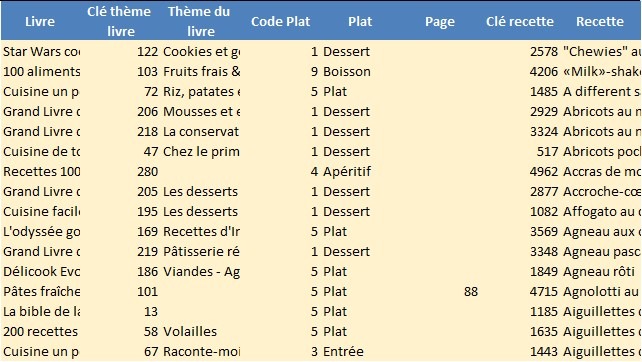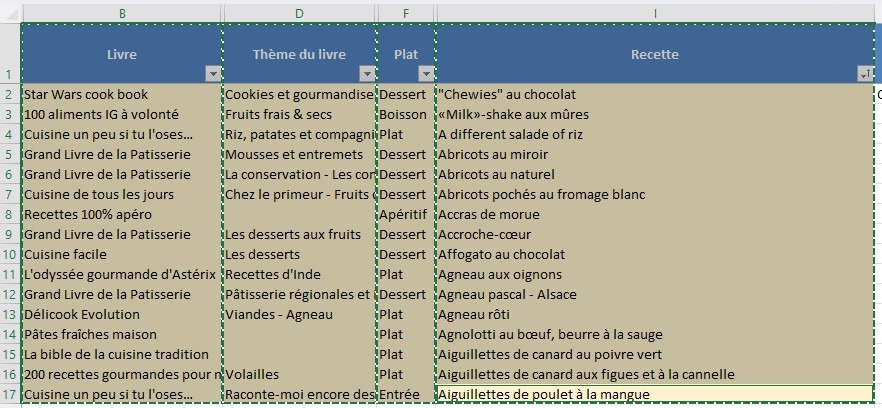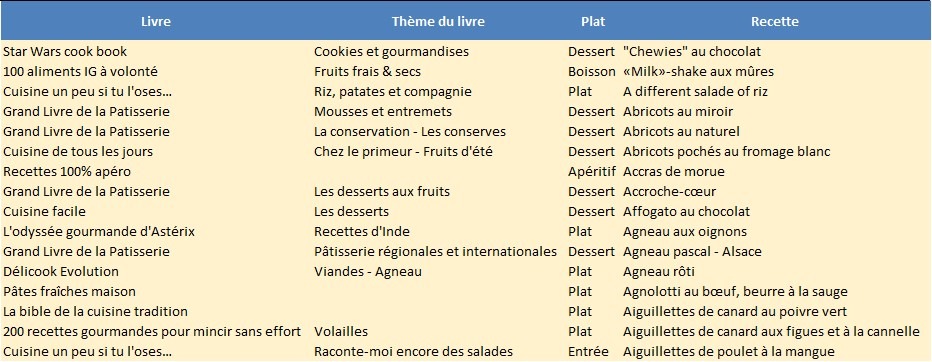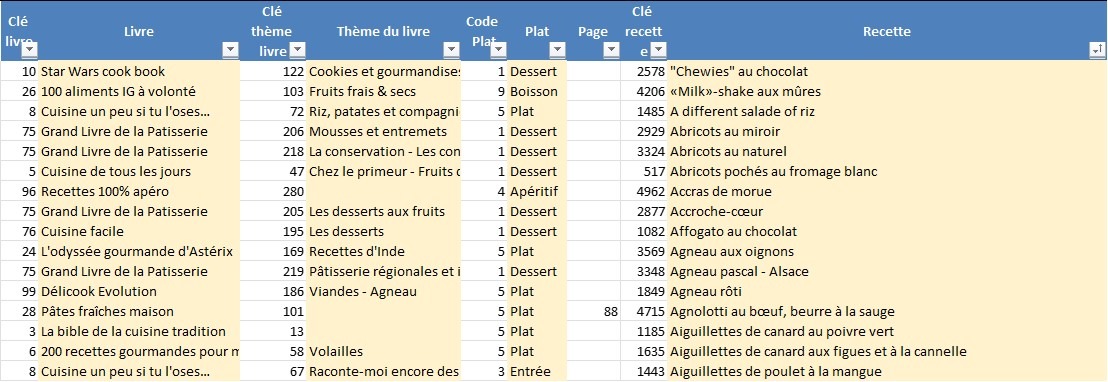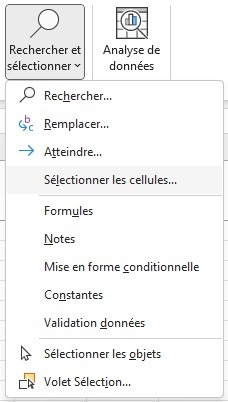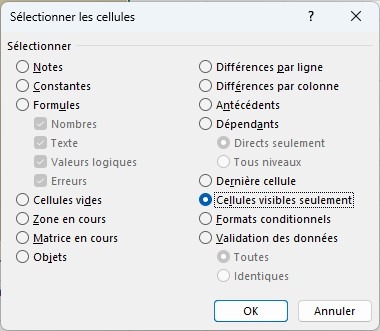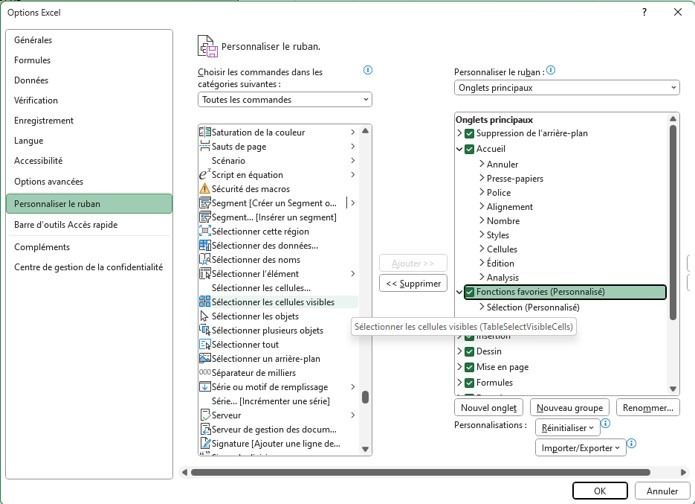Quand vous manipulez un tableau avec des cellules cachées, Excel va justement chercher ces cellules lors d’un copier-coller ou une mise en couleur ?
Ne laissez plus Excel atteindre les cellules cachées, grâce à la fonction Sélectionner les cellules visibles.
Cas d’usage
Copier-coller un tableau contenant des cellules cachées
Le tableau ci-dessous contient des colonnes qui ne nous intéressent pas. Au lieu de supprimer les colonnes, nous allons les cacher.
Sans la fonction « Sélectionner les cellules visibles »
Après avoir caché les colonnes qui ne nous intéressent pas, sélectionnez les cellulles. Mettez-les en couleur puis copiez-les.
Quand vous collez les données, vous pouvez voir qu’Excel a aussi pris les données cachées.
Avec la fonction « Sélectionner les cellules visibles »
Après avoir caché les colonnes qui ne vous intéressent pas, sélectionnez les cellules puis cliquez sur Sélectionner les cellules visibles ou tapez sur la combinaison de touches ALT + ;
Vous pouvez maintenant mettre les cellules en couleur et les copier. La sélection est différente, elle entoure chaque colonne.
Collez vos données. Excel a copié uniquement les cellules visibles.
Si vous affichez les cellules cachées, vous verrez qu’elles sont restées en blanc.
Accéder à la fonction « Sélectionner les cellules visibles »
Pour accéder à la fonctionnalité Sélectionner les cellules visibles, vous avez 3 possibilités : depuis le ruban en plusieurs clics, avec des raccourcis clavier ou en accès direct via la personnalisation du ruban ou de la barre d’accès rapide.
Depuis le ruban
Dans le menu Accueil, cliquez sur Rechercher et sélectionner.
Les raccourcis clavier
Le raccourcis clavier est la combinaison de touches
ALT + ;
Le ruban personnalisé ou barre d’accès rapide
Pour toujours avoir la fonction Sélectionner les cellules visibles sous la main, vous pouvez l’ajouter dans le ruban personnalisé ou dans la barre d’accès rapide.
Vous trouverez Sélectionner les cellules visibles dans la catégorie Toutes les commandes.
Ainsi vous pourrez cliquez directement dessus.